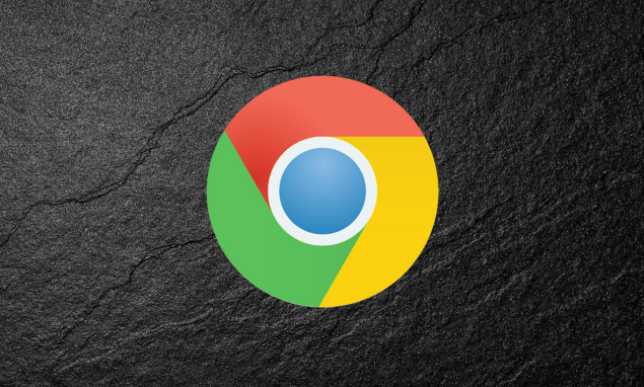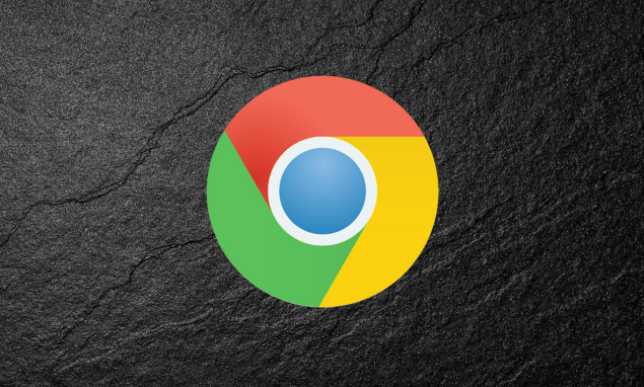
以下是关于Chrome浏览器下载插件时出现证书错误如何处理的内容:
1. 检查系统日期和时间:SSL证书依赖于系统的正确日期和时间来验证其有效性,如果系统日期或时间不正确,浏览器可能无法正确验证SSL证书,从而导致证书错误。在Windows系统中,右键点击任务栏右下角的时间区域,选择“调整日期/时间”,确保“自动设置时间”和“自动设置时区”选项已启用;在Mac系统中,打开“系统偏好设置”,选择“日期与时间”,点击“时钟”选项卡,确保“自动设置日期和时间”已被选中,若未选中则手动设置正确的日期和时间。
2. 清除缓存和Cookies:有时存储的缓存和Cookies可能会导致SSL证书错误。在Chrome浏览器中,点击右上角的三个点图标,选择“设置”,在设置页面中找到“隐私和安全”部分,点击“清除浏览数据”,在弹出的窗口中选择要清除的数据类型,如缓存、Cookie等,然后点击“清除数据”按钮。
3. 查看证书详细信息:打开需要查看证书的网站,点击地址栏左侧的锁状图标,选择“证书信息”。在弹出的证书信息页面中,可以查看证书的详细信息,包括颁发者、有效期等,以确定证书是否存在过期、不受信任等问题。
4. 尝试其他浏览器或设备:如果在其他浏览器或设备上能够正常下载该插件且没有证书错误提示,那么可能是Chrome浏览器的个别设置或问题导致的。可以尝试在其他浏览器中下载插件,或者将插件安装文件复制到其他设备上进行安装。
5. 联系插件开发者或网站管理员:如果以上方法都无法解决问题,可能是插件本身的证书存在问题,或者网站的SSL配置有误。此时可以联系插件开发者或网站管理员,向他们反馈证书错误的问题,寻求帮助和解决方案。